Dieser Leitfaden für die ersten Schritte mit FooEvents enthält Informationen, die Sie zur Installation, Verwendung und Aktualisierung der FooEvents-Plugins auf Ihrer Website verwenden können. Jeder Abschnitt enthält außerdem Links zu detaillierteren Informationen und Anleitungen.
Sektionen #
- So funktioniert FooEvents
- Kaufen Sie eine Lizenz
- Download der Plugins
- Installieren Sie die FooEvents-Plugins
- Aktivieren Sie die Plugins
- Automatische Updates aktivieren
- Konfigurieren Sie die globalen Einstellungen
- Überprüfung der Standard-Checkout-Erfahrung
- Ein Ereignis erstellen
- Tickets online verkaufen
- Tickets persönlich verkaufen
- Schreibwarenhersteller
- Check-ins-App
- Berichte über Veranstaltungen
- Export-Teilnehmer
So funktioniert FooEvents
FooEvents ist ausgelegt für den Betrieb mit WordPress Websites, die über WooCommerce installiert. FooEvents erweitert WooCommerce um zusätzliche Event- und Ticketing-Funktionen, die es ermöglichen, nicht nur Standardprodukte (z.B. T-Shirts, Sonnenbrillen, digitale Downloads), sondern auch Eventprodukte zu verkaufen.
FooEvents erweitert die Standard-WooCommerce-Produkte um verschiedene veranstaltungsbezogene Optionen. Wenn ein Kunde eine Veranstaltungsproduktseite besucht und einen Artikel kauft, wird ein Ticket an den Kunden gesendet, das ihm den Zugang zur Veranstaltung ermöglicht. Der Vorteil dieses Ansatzes ist, dass Sie die Vorteile all der Tausenden von Veranstaltungen nutzen können. Erweiterungen, Merkmale, Themen, und Zahlungs-Gateways verfügbar für WooCommerce.
FooEvents besteht aus einem Kern-Plugin namens FooEvents für WooCommerce. Dieses Plugin enthält alle wesentlichen Funktionen, die den Verkauf von Tickets ermöglichen. Wir bieten dann verschiedene andere Erweiterungen die zusätzliche Funktionen hinzufügen, die nicht für jede Veranstaltung erforderlich sind. Auf diese Weise können Sie sicherstellen, dass Sie nur die Funktionen installieren, die Sie benötigen, um Ihre Website schlank und frei von Ballast zu halten.
Besuchen Sie die Einrichtung der Veranstaltung für einen ausführlicheren Überblick
Kaufen Sie eine Lizenz
Jedes FooEvents-Plugin erfordert eine Lizenz. Eine aktive Lizenz stellt sicher, dass Sie Zugang zu den folgenden Funktionen haben:
- Plugin-Updates, die Fehlerkorrekturen, kritische Sicherheits-Patches und garantierte Kompatibilität mit den neuesten Versionen von WordPress und WooCommerce enthalten
- Brandneue Funktionen und Verbesserungen
- Zugang zur FooEvents Check-ins App, die eine aktuelle Version der Plugins erfordert
- Hilfe von unserem technischen Support-Team
Wenn Sie keinen Führerschein haben, können Sie hier kaufen. Wenn Sie mehr darüber erfahren möchten, wie unsere Preise und Lizenzen funktionieren, gehen Sie bitte zu hier
Download der Plugins
Sobald Sie eine FooEvents-Lizenzerhalten Sie eine Bestellbestätigung per E-Mail, die direkte Download-Links zu den entsprechenden Plugin-Dateien enthält. Sie können sie auch von der Website Mein Konto auf der FooEvents-Website zu finden.
Gehe zu FooEvents.com > Mein Konto > Herunterladen
Installieren Sie die FooEvents-Plugins
Sie können die FooEvents-Plugins über Ihr WordPress-Dashboard installieren. Gehen Sie zu Ihrem WordPress Armaturenbrett > Plugins > Neu hinzufügen. In diesem Bereich können Sie die Zip-Datei hochladen, die Sie aus Ihrer E-Mail oder dem Bereich "Mein Konto" auf der FooEvents-Website heruntergeladen haben.
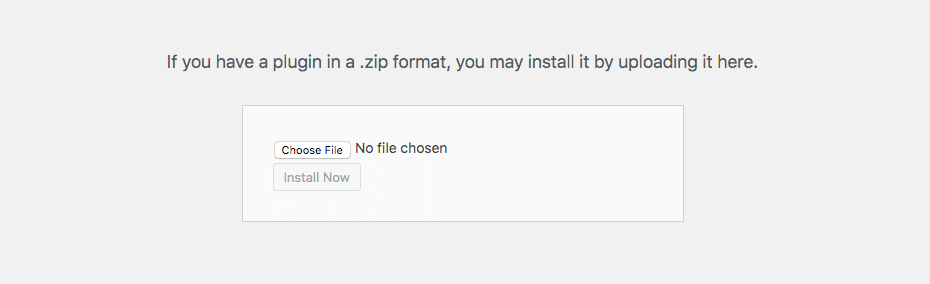
Ausführlichere Anweisungen finden Sie auf der Website Installation von FooEvents-Plugins Abschnitt
Aktivieren Sie die Plugins
Nachdem Sie das Plugin hochgeladen haben, sollten Sie es in Ihrer Plugin-Liste sehen können, und zwar unter WordPress Armaturenbrett > Plugins. Wählen Sie die Option Aktivieren.

Automatische Updates aktivieren
Um automatische Updates zu erhalten, müssen Sie Ihr FooEvents-Konto mit Ihrer Website verknüpfen. Dazu müssen Sie die URL Ihrer Website in das Feld Lizenz der Registerkarte Mein Konto auf der Website FooEvents.com. Sie erhalten dann einen Lizenzschlüssel, den Sie auf Ihrer Website in das Feld FooEvents-Plugin-Einstellungen.
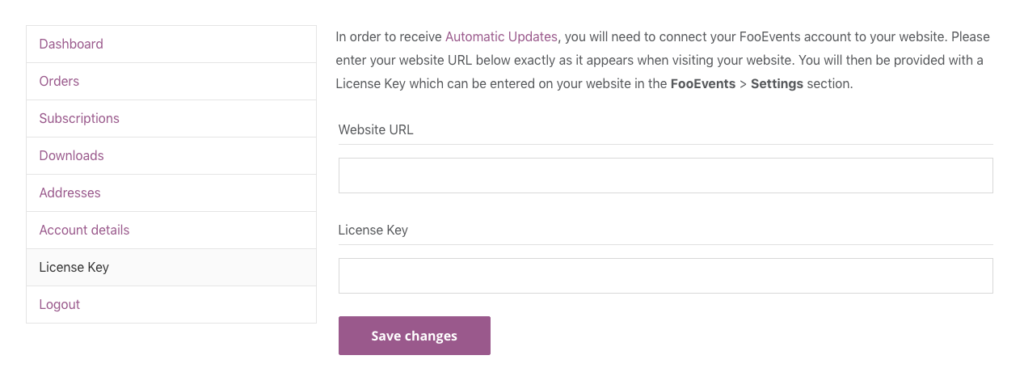
Besuchen Sie die Automatische Aktualisierungen Abschnitt für detaillierte Anweisungen
Konfigurieren Sie die globalen Einstellungen
FooEvents enthält verschiedene Einstellungen, die festlegen, wie Ihre Website Veranstaltungen anzeigt und Tickets versendet. Sie können die Einstellungen in Ihrem WordPress Armaturenbrett > FooEvents > Einstellungen. Bitte beachten Sie, dass die in diesem Screenshot dargestellten Registerkarten je nach den installierten FooEvents-Plugins variieren.
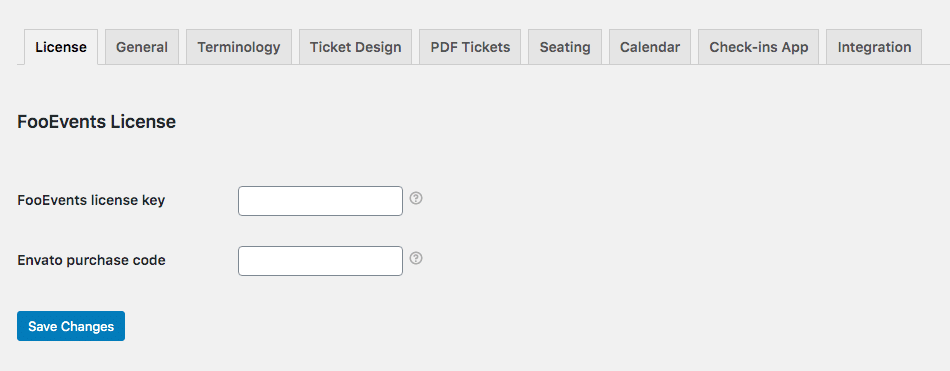
Besuchen Sie die Globale Einstellungen für einen detaillierten Überblick über die verfügbaren Einstellungen
Überprüfung der Standard-Kassenerfahrung
Wenn Ihre Website die klassischen WooCommerce-Shortcodes für die Anzeige der Warenkorb- und Kassenseite verwendet, können Sie diesen Abschnitt überspringen.
Ab dem WooCommerce Version 8.3Wenn Sie WooCommerce auf einer neuen Website installieren, generiert das WooCommerce-Installationsprogramm automatisch die Seiten "Warenkorb" und "Kasse" unter Verwendung der WooCommerce Warenkorb und Kassenblöcke als neue Standardoberfläche für alle neuen Benutzer. Dies wird die klassische, auf Shortcodes basierende WooCommerce-Kassen- und Warenkorbfunktion ersetzen.
FooEvents funktioniert derzeit nur mit der klassischen, auf Shortcodes basierenden WooCommerce-Kasse und dem Warenkorb. Daher wird der Teilnehmerbereich, der auf der Kassenseite angezeigt wird, nicht angezeigt, wenn die neuen WooCommerce-Warenkorb- und -Kassenblöcke verwendet werden.
Wir arbeiten derzeit daran, Unterstützung für die WooCommerce Checkout- und Cart-Blöcke hinzuzufügen. Bitte Anmelden, um benachrichtigt zu werden wenn die Unterstützung für die WooCommerce-Blöcke "Kasse" und "Warenkorb" zur FooEvents für WooCommerce-Plugin.
In der Zwischenzeit, bitte diese Anweisungen befolgen um zum klassischen, auf Shortcodes basierenden WooCommerce Checkout und Warenkorb zurückzukehren.
Ein Ereignis erstellen
Um ein Ereignis zu erstellen, gehen Sie zu Ihrem WordPress Armaturenbrett > Produkte > Neu hinzufügen. Hier können Sie den Titel Ihres Ereignisses festlegen und Informationen über Ihr Ereignis hinzufügen, z. B. eine Beschreibung, ein Bild, eine Bildergalerie usw. FooEvents fügt eine Ereignis-Registerkarte zu WooCommerce hinzu Produktdaten Einstellungen. Die Registerkarte "Veranstaltung" enthält verschiedene Felder, mit denen Sie Ihre Veranstaltung und Ihr Ticket konfigurieren können. Sie können auch verschiedene Ticketarten (z. B. VIP, Standard, Student) mit WooCommerce erstellen Eigenschaften und Varianten.
. Sobald Sie Ihr Produkt/Ihre Veranstaltung konfiguriert und veröffentlicht haben, können Kunden die Produktseite besuchen und Tickets für die Veranstaltung kaufen. Der Bestand für Ihr Produkt/Ihre Veranstaltung wird dann auf der Grundlage der Anzahl der gekauften Tickets reduziert und ein Ticket wird an die Teilnehmer gesendet, wenn die Bestellung standardmäßig als "abgeschlossen" markiert wird, es sei denn, Sie haben eine unterschiedlicher Auftragsstatus/es.
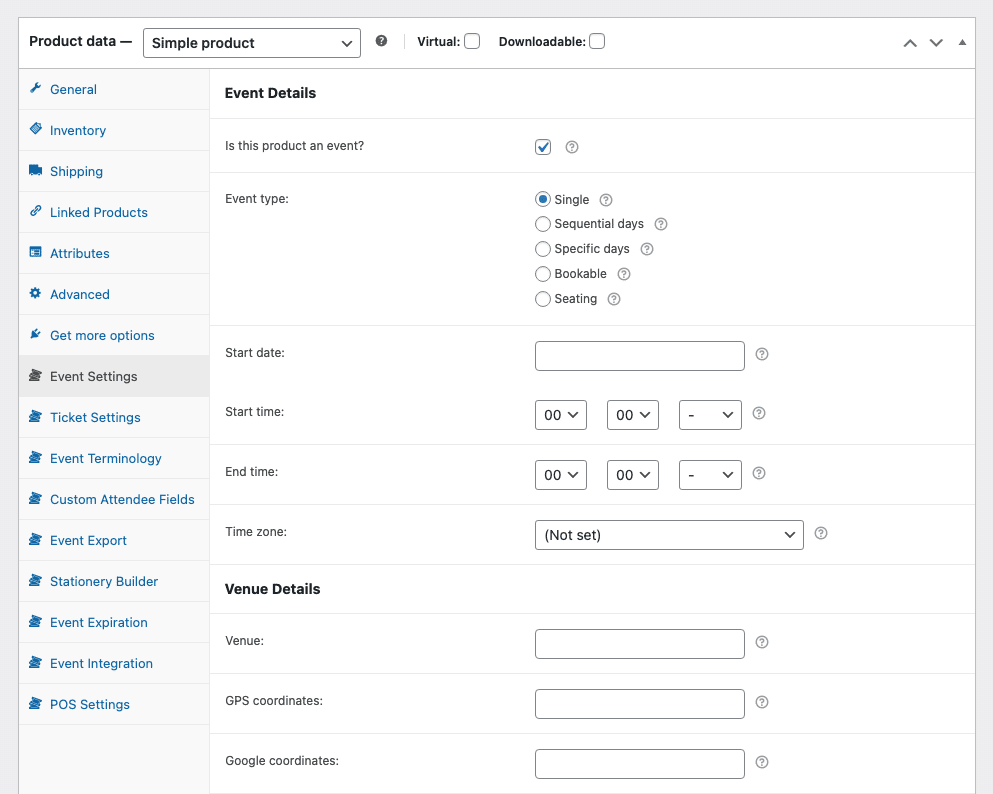
Besuchen Sie die Ein Ereignisprodukt einrichten Abschnitt für eine detaillierte Übersicht über die verschiedenen FooEvents-Einstellungen
Tickets online verkaufen
Wenn ein Kunde ein Ticket kauft, wird ein WooCommerce-Auftrag erstellt. Die erfassten Informationen über den Teilnehmer werden als Teil der Auftrags-Metadaten gespeichert. Das Ticket wird jedoch erst erstellt, wenn die Zahlung eingegangen ist und der Auftragsstatus in "Abgeschlossen" geändert wird, es sei denn, Sie haben eine unterschiedlicher Auftragsstatus/esWenn Sie möchten, dass die Tickets automatisch per E-Mail verschickt werden, stellen Sie sicher, dass Ihr Produkt auf "" eingestellt ist.Virtuell" und "Herunterladbar" in WooCommerce. Dadurch wird die Bestellung automatisch als "abgeschlossen" markiert, sobald die Zahlung eingegangen ist.
Wenn Sie Teilnehmerdaten erfassen und möchten, dass Ihre Teilnehmer die Veranstaltungstickets erhalten und nicht der Käufer, stellen Sie bitte sicher, dass das Feld "E-Mail-Teilnehmer statt Käufer?" bei der Bearbeitung Ihres Ereignisses aktiviert ist. Wichtig: Wenn diese Option aktiviert ist, müssen Sie auch die Option "Erfassen Sie den vollständigen Namen und die E-Mail-Adresse des Teilnehmers?"Andernfalls können die Tickets dem Teilnehmer nicht zugestellt werden.
Standardmäßig versendet WordPress keine E-Mails über ein authentifiziertes E-Mail-Konto. Während einige WooCommerce-E-Mails erfolgreich zugestellt werden können, werden andere E-Mails, die Anhänge enthalten, wie z. B. Ticket-E-Mails, oft blockiert. Um eine bessere Zustellung zu gewährleisten und das Risiko zu verringern, als Spam eingestuft zu werden, installieren Sie ein WordPress-SMTP-Plugin wie z. B. WP Mail SMTP mit dem Sie E-Mails über authentifizierte SMTP-Konten wie Gmail, Outlook, Mailgun und SendGrid versenden können
Besuchen Sie die Ticketversand Abschnitt für weitere Einzelheiten
Tickets persönlich verkaufen
Sie können die leistungsstarke FooEvents POS App, um neben physischen Produkten auch Tickets und Pässe persönlich zu verkaufen und zu drucken.
FooEvents POS unterstützt alle FooEvents-Erweiterungen, so dass Sie Folgendes erfassen können Benutzerdefinierte Teilnehmerfelderverkaufen den Zugang zu mehrtägige VeranstaltungenAngebot Auswahl der Sitzplätze oder verkaufen buchbare Slots Persönlich an der Tür Ihrer Veranstaltung oder Ihres Unternehmens.
Besuchen Sie die Verkaufsstelle Abschnitt für weitere Einzelheiten
Schreibwarenhersteller
Die FooEvents Schreibwarenhersteller ist enthalten in der FooEvents für WooCommerce Plugin und ermöglicht die mühelose Gestaltung und den Druck von individuellen Namensschildern, Armbändern, Tickets, Ansteckern und personalisierten Etiketten über eine intuitive Drag & Drop-Oberfläche.
Besuchen Sie die FooEvents Schreibwarenhersteller Abschnitt für detaillierte Anweisungen
Check-ins-App
Teilnehmer können mit dem kostenlosen Check-in-Tool FooEvents Check-ins App, FooEvents Express Check-ins oder direkt über die Ticketanzeige in Ihrem WordPress-Dashboard.
Besuchen Sie die Teilnehmer-Check-ins Abschnitt, um mehr zu erfahren
Berichte über Veranstaltungen
Der Zweck der FooEvents-Berichtsfunktion ist es, Veranstaltern einen besseren Überblick über ihre Ticketverkäufe und ihr Publikum zu verschaffen. Sie enthält Optionen zur Anzeige von Veranstaltungseinnahmen, verkauften Tickets, Teilnehmer-Check-ins und verfügbaren Tickets, die Ihnen einen guten Überblick über die Veranstaltungsleistung geben.
Um die Liste der Veranstaltungen anzuzeigen, gehen Sie zu Ihrem WordPress Armaturenbrett > FooEvents > Berichte
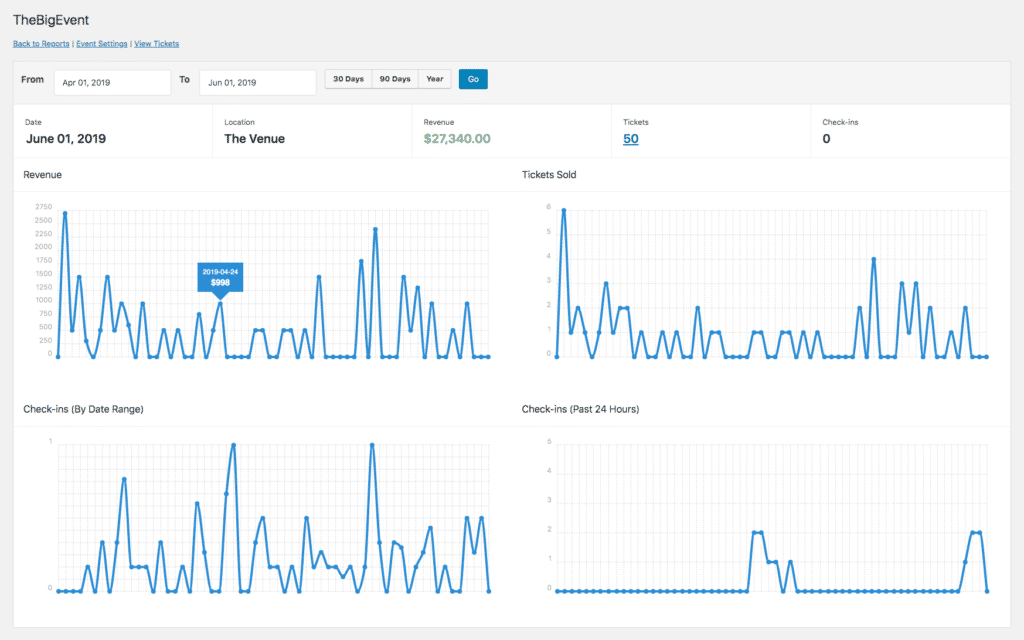
Export-Teilnehmer
Sie können jederzeit eine Liste der Teilnehmer die Eintrittskarten für eine der folgenden Veranstaltungen zugeteilt bekommen haben bestimmtes Ereignis.
Folgen Sie diese Anleitungen zum Herunterladen eines CSV-Exports der Teilnehmer